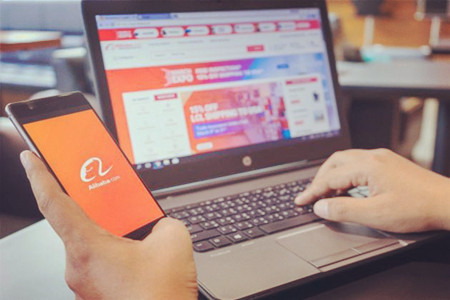snapseed如何无缝拼接图片, Snapseed很多小伙伴都在用,里面有很多功能。相信很多小伙伴还不知道怎么用。今天边肖将向您介绍如何使用snapseed无缝拼接图片。
Snapseed无缝拼接图片教程1。首先,我们打开snapseed软件,打开需要拼接的图片。

2.打开图片后,我们点击工具栏上的,找到展开功能,点击进去。

3.然后我们左右拉伸图片使画布变大,然后单击保存。

4.然后我们选择工具栏中的双重曝光按钮。

5.进入双重曝光功能后,我们将打开需要拼接的图片。在边肖这里随便选一张照片。
6.之后,我们调整图片的大小,然后单击右下角的水滴功能将对比度拉到最高级别,然后单击保存。

7.保存后,我们点击上方的修改功能键并选择查看内容。

8.点进去之后,我们点击双重曝光,选择中间的笔刷功能。

9.点击后,我们将下面的双重曝光度调整为100。

10.之后,每个人都涂抹了图片并涂抹了字符。这里小编就不仔细操作了。如果你想更精致,你可以放大图片并涂抹它。效果如下:

10.涂抹完成后,我们点击右下角的保存按钮,这样我们的图片就拼接成功了。

snapseed如何无缝拼接图片,以上就是本文为您收集整理的snapseed如何无缝拼接图片最新内容,希望能帮到您!更多相关内容欢迎关注。
版权声明:本文出于传递更多信息之目的,并不意味着赞同其观点或证实其描述。文章内容仅供参考,不做权威认证,不拥有所有权,不承担相关法律责任,转载请注明出处。本文地址:https://www.sip-server.cn/a/260797.html